- 综合
- 软件
- 文章
- 安卓
2013/9/20 19:01:45作者:佚名来源:网络
前面和大家讲解关于cad外部参照的具体含义及怎么去使用的方法,相信大家有去了解的话应该知道这个cad外部参照文件的作用。所以有的时候我们在一些大型工程或者建筑使用cad制图纸的时候就会用上外部参照cad文件。可是有网友和学无忧反馈到打开cad提示找不到外部参照文件的情况,那出现找不到cad外部参照文件是怎么回事呢?我们一起来看看吧。
首先先学会如何去查看参照文件是否打开。具体操作就是先打开CAD文件,点击图层特性管理器;如图所示:
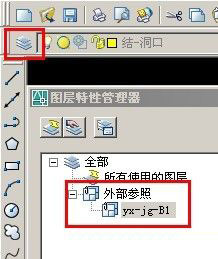
进入图层特性管理器界面,在左侧栏的最后,如果有外部参照,则证明这个图纸使用了外部参照功能,里面的文件名称就是所参照的图纸文件名称。
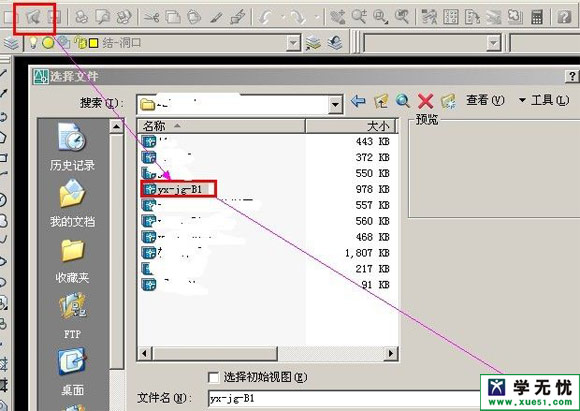
发现打不开你的外部参照文件怎么办呢?
故障分析及解决:
可能跟你的cad参照文件的存储路径相关,只有存储路径与原来完全一致时,图纸才能找到外部参照文件。如果原来两个文件就在同一目录下是最省事了,否则还要建新目录蛮麻烦的。
1、将所有的文件置于同一个文件夹内,使用CAD软件打开需要导入到算量软件中的CAD文件;
2、在CAD的命令提示栏内输入XR,按回车键;
3、在弹出的界面中,先选择参照名,再选择绑定(如果是英文版本的CAD,则选择BIND命令);
4、在弹出的对话框内选择绑定,再点击确定按钮;
5、点击确定,退出外部参照管理器,并保存工程。
经过处理后的CAD文件,不但可以将其成功导入到算量软件中,而且当其被移动到其他文件夹内时,使用CAD打开仍然可以看到完成的工程内容。
标签: cad 参照
相关文章

ip雷达 v5.0.2绿色版
详情
WinSCPv5.15.1绿色中文版
详情
filezilla client v5.5
详情
wireshark中文版 v3.4.9
详情
Boson Netsimv10.8破解版
详情
风行播放器 v3.0.6.106
详情
爱奇艺客户端 v10.1.0.6636官方版
详情
搜狐影音 v7.0.19.0官方版
详情
乐视视频 v7.3.2.192
详情
华数tv客户端PC版 v1.1.2.0
详情
cbox央视影音 v5.1.2.1经典版
详情
软媒收音机(魔方) v1.13
详情
倾听网络收音机 v3.0.0.0
详情
魅影流声全球网络收音机 v1.0.0.1
详情
酷狗电台 v8.2.75
详情
暴龙网络收音机 v2.5.1
详情
克莉2v1.0中文版
详情
冬日计划v1.2中文版
详情
刺客信条英灵殿v1.0吾爱破解版
详情
刺客信条英灵殿终极v1.0免安装破解版
详情
动物森友会v1.10.0最新破解版
详情
哈迪斯杀出地狱v1.37中文破解版
详情
嗜血印中文豪华版v1.0豪华版破解版 附游戏攻略秘籍
详情
城市战斗v1.0中文破解版
详情
尼尔人工生命v1.0steam免费破解版
详情
尼尔人工生命升级版v1.0PC破解版
详情
尼尔人工生命升级版v1.2247中文破解版
详情
层层恐惧2中文破解版v1.0绿色免安装版
详情
往日不再v1.0 steam破解版
详情
往日不再v1.0pc破解版
详情
救赎之路v1.0中文破解版
详情
斯盖尔女仆v1.0中文破解版
详情
新盗墓笔记官方版v1.215.589730
详情
无尽的拉格朗日无限金币钻石版v1.2.267172破解版
详情
明日之后无限小太阳版v1.0.246安卓版
详情
双生幻想vivo版v6.6.83安卓版
详情
剑网1归来内购免费版v1.1.116安卓版
详情
模拟城市我是市长国际版v0.69.21342.22832安卓版
详情
迷你世界999999迷你币版v1.20.5破解版
详情
王牌战争无限内购版v9.7安卓版
详情
云上城之歌不氪金版v10.16安卓版
详情
王铲铲的致富之路破解版v1.1.8安卓版
详情
创造与魔法无限点券版v1.0.0505安卓版
详情
狩猎使命九游版v1.6.6.000
详情
魔镜物语变态版v2.1.4无限金币版
详情
黑月手游免费版v2.2.0安卓版
详情
曙光英雄v1.0.12.0.20无限钻石版
详情
原始传奇无限元宝版v1.6.806内购破解版
详情